注: この記事は既に役割を終えており、間もなく提供終了となります。 Microsoft では、「ページが見つかりません」の問題を避けるために既知のリンクを削除しています。 このページへのリンクを作成された場合は、同様に、この問題を避けるためにリンクを削除してください。
以下の手順は、SharePoint チーム サイトから古いアプリ タイルを削除する方法です。 このタイルを削除するには、管理者としてサインインする必要があります。
-
学校のメール アドレスとパスワードを使用して Office.com にサインインします。
-
[管理]、[SharePoint] の順に選択します。
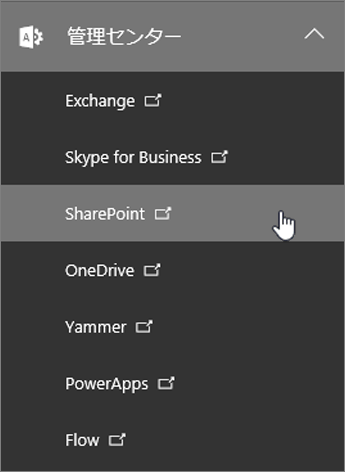
-
[設定] を選択し、表示しないアプリに対して [非表示] を選択します。
![OneDrive for Business、OneNote クラス ノートブック、OneNote スタッフ ノートブック、サイトからなる一覧。[表示] ボタンと [非表示] ボタンを確認できます。](https://support.content.office.net/ja-jp/media/b4a6af6b-8b75-4306-a1c7-414e89cd9aa0.png)
これで、最新版のクラス ノートブックまたはスタッフ ノートブックがチーム サイトのアプリに表示されます。










